4 funciones básicas que debes saber si acabas de comprarte un iPhone
Pasar de Android a iOS no es fácil, es un cambio de sistema operativo completo. Y esto es lo que debes saber al principio.

Pocas sensaciones hay como la de estrenar un nuevo smartphone. Sobre todo un gama alta de esos que vamos a estar dos años pagándolo, pero que es nuevo, reciente en el mercado e inmaculado sin huellas ni marcas. Es nuestro nuevo móvil, y hay que encenderlo, pasar el proceso inicial y luego ver lo que tiene, lo que puede hacer, y meterle las apps que usamos siempre. Pero esta vez es diferente, porque hemos tomado una decisión importante: hemos pasado de un Android a un iPhone. Ahora estamos en el territorio de Apple, y si es la primera vez, la cosa puede intimidar un poco.
Es por ello que vamos a contaros un par de cosas sobre apps y reinicios para que dominéis lo más básico del móvil. Empezamos
Cómo mover apps y crear una carpeta
Si te gusta tener la pantalla principal en orden, puedes organizar las aplicaciones en la pantalla Inicio, colocarlas en carpetas y moverlas a otras páginas o pantallas. También puedes modificar el orden de las páginas. Para ello:
- Mantén pulsada una app en la pantalla hasta que todas empiecen a moverse.
- Ahora puedes arrastrar cualquier aplicación a otro lugar, incluido el Dock, en la parte inferior de la pantalla.
- Pulsa el botón de inicio para guardar. En el iPhone X, pulsa OK. Si pulsas con firmeza, en lugar de moverse, aparecerán las Acciones rápidas de la app. Pulsa fuera de la lista Acciones rápidas y luego mantén pulsada ligeramente la app para probar otra vez.
- Mantén pulsada una app en la pantalla hasta que todas empiecen a moverse.
- Ahora puedes arrastrar cualquier aplicación a otro lugar, incluido el Dock, en la parte inferior de la pantalla.
- Pulsa el botón de inicio para guardar. En el iPhone X, pulsa OK. Si pulsas con firmeza, en lugar de moverse, aparecerán las Acciones rápidas de la app. Pulsa fuera de la lista Acciones rápidas y luego mantén pulsada ligeramente la app para probar otra vez.
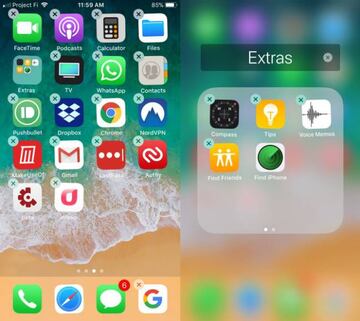
Mover una aplicación a una página diferente
Empiezas con una página de aplicaciones. Para crear una nueva página, arrastra la aplicación al borde derecho de la pantalla. Puede que necesites esperar un segundo para que aparezca la nueva página. Para eliminar una página, agrupa todas tus aplicaciones en otra pantalla de inicio. Cuando no haya aplicaciones presentes, se eliminará la página.
Cuando tienes más de una página, un punto brillante en una fila de puntos sobre el Dock muestra en qué página te encuentras. Puedes mover una aplicación a una página diferente y crear nuevas páginas:
- Si hay puntos a la izquierda o a la derecha del punto brillante, puedes arrastrar una aplicación hacia la parte derecha de la pantalla para mover la aplicación a la página siguiente en esa dirección. O desliza el dedo hacia la izquierda para ver las aplicaciones de esa página.
- Si no hay puntos a la derecha del punto brillante, arrastrar una aplicación a ese lado de la pantalla hará que se cree una nueva página.
Desinstalar una app en el iPhone
¿Quieres hacer espacio en el terminal o no te gusta la app que acabas de bajarte de la App Store? Pues sigue estos pasos:
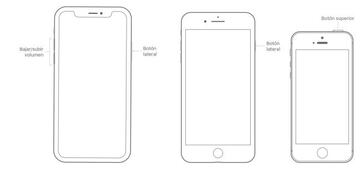
- Pulsa ligeramente la app hasta que empiece a moverse.
- Pulsa en la esquina superior izquierda de la app.
- Pulsa Eliminar.
Si pulsas con demasiada firmeza sobre una app, es posible que se abra su menú Acciones rápidas. Pulsa fuera de la lista Acciones rápidas y luego mantén pulsada ligeramente la app para probar otra vez. Si el iPhone es compatible con 3D Touch, es posible que abras el menú Compartir si presionas la app con demasiada firmeza. Pulsa fuera del menú Compartir y luego mantén pulsada ligeramente la app para probar otra vez.
Cómo reiniciar el iPhone
A veces un smartphone se puede quedar bloqueado, sin funcionar por mucho que pulsemos botones o la pantalla. En estos casos es obvio que el terminal necesita un reinicio, y esta es la forma de ‘tirar del enchufe’ según el modelo que tengas de iPhone:
Reiniciar el iPhone X
- Mantén pulsado el botón lateral y cualquiera de los botones de volumen hasta que aparezca el regulador.
- Arrastra el regulador para apagar el iPhone X completamente.
- Después de que el iPhone X se apague, mantén pulsado el botón lateral de nuevo hasta que veas el logotipo de Apple.
Reiniciar el iPhone 8 o anterior, iPad o iPod touch
- Mantén pulsado el botón superior (o lateral) hasta que aparezca el regulador.
- Arrastra el regulador para apagar el dispositivo completamente.
- Después de que el dispositivo se apague, mantén pulsado el botón superior (o lateral) de nuevo hasta que aparezca el logotipo de Apple.


